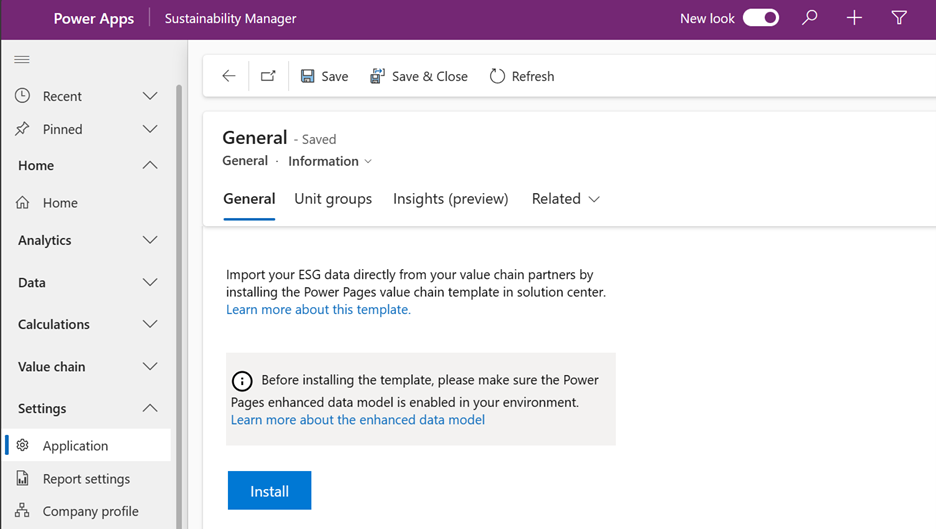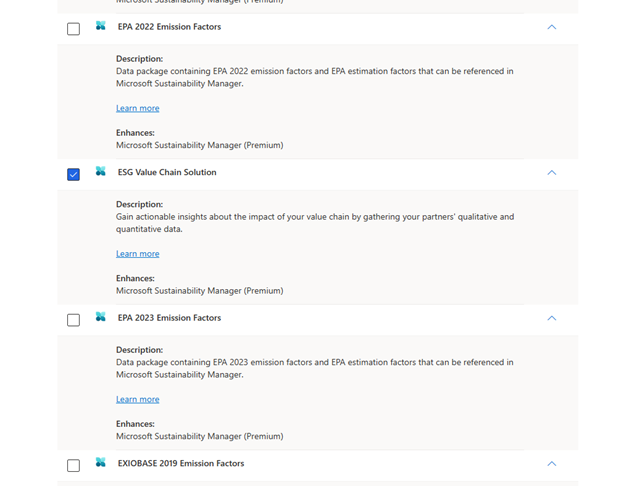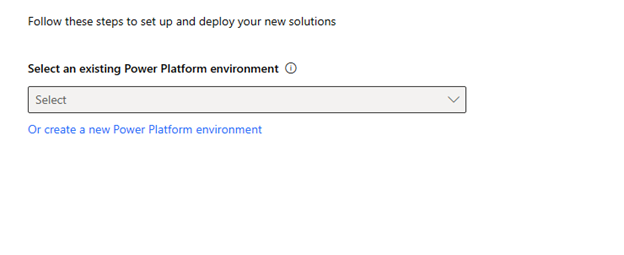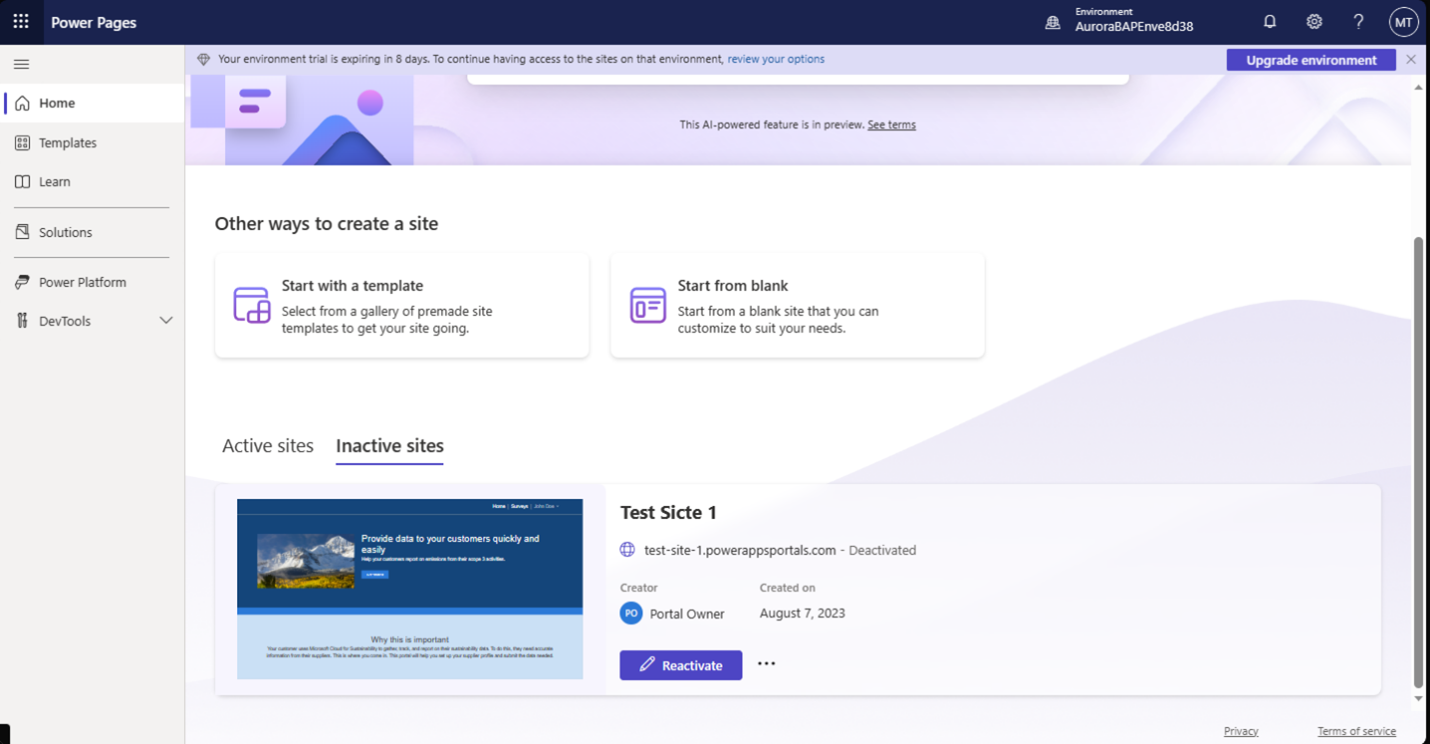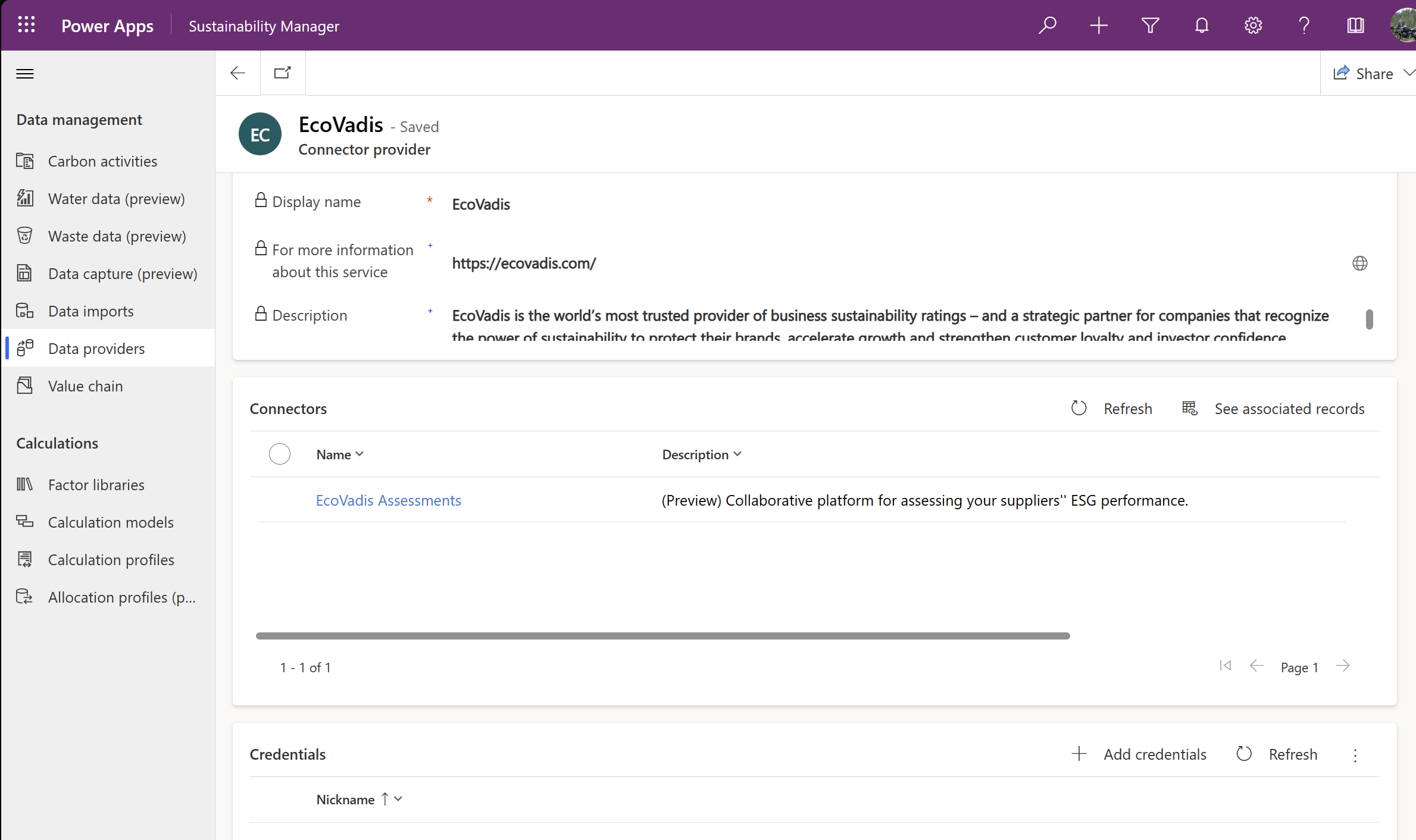ESG-waardeketenoplossing
Notitie
Deze functie is opgenomen in Microsoft Sustainability Manager Premium.
Met de waardeketenoplossing voor milieu, maatschappij en bestuur (ESG) kunt u rechtstreeks gegevens verzamelen van uw waardeketenpartners en die gegevens gebruiken om uw toepassingsgebied 3-uitstoot te berekenen. Een waardeketenpartner is een partij met wie u zaken doet of anderszins investeert en van wie u gegevens moet verzamelen. Met deze functie kunt u ook gegevens over de CO2-voetafdruk van uw producten rechtstreeks van uw leveranciers verzamelen.
Deze Video biedt een diepgaand overzicht van de ESG-waardeketenoplossing:
De ESG-oplossing waardeketen bestaat uit twee hoofdonderdelen die u samen kunt gebruiken om uw waardeketengegevens te verzamelen:
- Een waardeketen-gegevenshub binnen Microsoft Sustainability Manager, waar u uitnodigingen en enquêtes voor uw leveranciers kunt initiëren en de gegevens kunt bekijken die u van hen ontvangt.
- Een Power Pages-portalsjabloon waarmee u direct gegevens kunt opvragen bij uw leveranciers.
Daarnaast kunt u het attributieknooppunt in Berekeningen gebruiken om uw toepassingsgebied 3-gegevens van de uitstoot van uw waardeketenpartner te berekenen en toe te schrijven.
Dit artikel laat zien hoe u de volgende taken uitvoert om de ESG-oplossing waardeketen in te stellen en te gebruiken:
- Installeer de Power Pages waardeketensjabloon
- Waardeketenpartners opzetten
- Enquêtes opzetten
- Beoordelingen inschakelen EcoVadis
- Bereken scope 3-emissies
De Power Pages-waardeketensjabloon installeren en configureren
Met de Power Pages-waardeketensjabloon kunt u uw ESG-gegevens rechtstreeks van uw waardeketenpartners importeren. U kunt de de sjabloon installeren via het Microsoft Cloud-oplossingencentrum.
Belangrijk
Controleer voordat u de sjabloon installeert, of het uitgebreide Power Pages-gegevensmodel is ingeschakeld in uw omgeving. Ga voor instructies over het inschakelen van het verbeterde gegevensmodel naar Verbeterd gegevensmodel (preview).
Volg de volgende procedure als u de sjabloon wilt installeren via Power Pages:
Selecteer in de linkernavigatie onder Instellingen de optie Toepassing.
Controleer op het tabblad Algemeen de sectie Waardeketensjabloon (preview). Nadat u ervoor hebt gezorgd dat het verbeterde gegevensmodel is ingeschakeld voor uw omgeving, selecteert u de knop Installeren. Het Cloud Solution Center wordt weergegeven.
Selecteer Microsoft Sustainability Manager (Premium) en selecteer vervolgens ESG-waardeketenoplossing.
Selecteer Volgende en selecteer vervolgens de omgeving waarin u wilt implementeren.
Nadat de sjabloon met succes in uw omgeving is geïnstalleerd, kunt u deze activeren in Power Pages. Zorg ervoor dat u dezelfde omgeving selecteert waarin u eerder hebt geïmplementeerd.
Nadat u uw sjabloon hebt geactiveerd, moet u de URL in de websiterecord invullen.
Als uw site actief is en u klaar bent om de portal te delen, selecteert u Bewerken om de zichtbaarheid te veranderen van privé naar openbaar.
Als u enquêtes per e-mail naar uw waardeketenpartners wilt verzenden, moet u twee verbindingen inschakelen, één voor Dataverse en één voor Outlook.
Selecteer uw omgeving op de Power Apps-startpagina in de rechterbovenhoek.
Selecteer Verbindingen in de linkernavigatie en selecteer vervolgens Nieuwe verbinding.
Zoek naar Dataverse in de zoekbalk rechtsboven en selecteer vervolgens Microsoft Dataverse. Als er twee Dataverse verbindingen zijn, selecteert u de verbinding die niet grijs is.
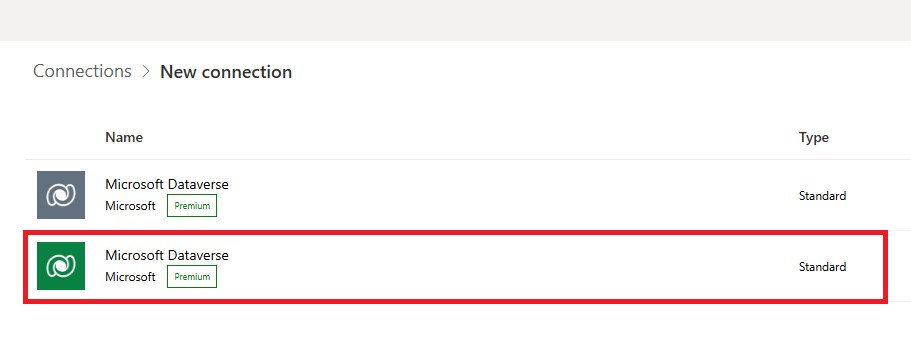
Meld u aan en selecteer vervolgens Maken.
Zoek naar Outlook in de zoekbalk rechtsboven en selecteer vervolgens Office 365 Outlook. Meld u aan en selecteer vervolgens Maken.
Nadat u uw verbindingen hebt gemaakt, moet u deze aan uw oplossing koppelen.
Selecteer in de linkernavigatie Oplossingen en selecteer vervolgens Standaardoplossing.
Selecteer in de linkernavigatie Verbindingsverwijzingen en selecteer vervolgens uit de opties ESG-waardeketen voor Microsoft Dataverse voor Sustainability Manager. In het bewerkingsvak dat wordt geopend, selecteert u de verbinding die u hebt gemaakt in de vervolgkeuzelijst Verbinding.
Selecteer in de linkernavigatie Verbindingsverwijzingen en selecteer vervolgens uit de opties ESG-waardeketen voor Office 365 Outlook voor Sustainability Manager. In het bewerkingsvak dat wordt geopend, selecteert u de verbinding die u hebt gemaakt in de vervolgkeuzelijst Verbinding.
Selecteer Opslaan.
Selecteer Cloudstromen in de linkernavigatie. Selecteer uit de weergegeven opties het selectievakje rechts van Melding van enquêteactie en Enquête-uitnodiging. Selecteer Inschakelen in het bovenste menu.
Waardeketenpartners instellen
Na het installeren en activeren van de sjabloon kunt u uw waardeketenpartners instellen als accounts binnen Sustainability Manager. Elk account moet ten minste één contactpersoon hebben.
Selecteer in de linkernavigatie onder Waardeketen (preview) de optie Accounts. Een lijst met uw waardeketenpartners verschijnt op de pagina Accounts.
Zorg ervoor dat elke waardeketenpartner een contactpersoon heeft met een actief e-mailadres. De portaluitnodiging en -enquête gaan naar deze contactpersoon.
Houd rekening met de volgende belangrijke overwegingen:
U kunt ook uw contactpersonen en accounts opnemen via de Power Query-ervaring. Als u besluit deze op te nemen, moet u dit tegelijkertijd doen, zodat de contactpersoon en het account correct worden gekoppeld.
Wanneer u de Power Query toewijzing invult, is het belangrijk om de Accountnaam en de Primaire contactpersoon in de Account entiteit en ten minste achternaam en e-mail in de Contactpersoon entiteit op te nemen. Ga naar Account- en contactopnamegedrag voor meer informatie over deze velden.
De Primaire contactpersoon in de entiteit Account moet overeenkomen met de Naam van contactpersoon voor duurzaamheid in de entiteit Contactpersoon, zodat deze entiteiten op de juiste manier aan elkaar worden gekoppeld. De contactnaam Duurzaamheid in Contact wordt automatisch ingevuld met e-mail.
Notitie
Ga naar Account- en contactopnamegedrag voor belangrijke overwegingen over het importeren van accounts en contactpersonen.
Nadat u uw accounts hebt ingesteld, kunt u accountgroepen maken om het verzamelen van de benodigde gegevens van uw partners te vergemakkelijken.
in de linkernavigatie selecteert u onder Waardeketen (preview) de optie Accounts en vervolgens het tabblad Accountgroepen.
Voeg accounts toe aan uw groepen op basis van uw voorkeuren voor gegevensverzameling.
U kunt de accountgroepen gebruiken om verschillende enquêtes naar verschillende subsets van partners te sturen of om partnerspecifieke uitstootfactoren te verzamelen in een gemeenschappelijke bibliotheek voor uitstootfactoren.
Enquêtes instellen
Activeer enquêtes voor elk van de waardeketenpartners waarvan u gegevens wilt verzamelen. Elke waardeketenpartner die u uitnodigt, ontvangt een unieke code waarmee ze zich kunnen aanmelden bij de enquêteportal. Waardeketenpartners vullen vervolgens de enquête in en dienen deze in, en de gegevens worden geïmporteerd in uw waardeketen-gegevenshub.
Waardeketenpartners hoeven zich maar één keer te registreren als u in de toekomst dezelfde portal blijft gebruiken.
U kunt uw partners tegelijk met de uitnodigingscode hun enquête sturen.
Selecteer in de linkernavigatie onder Waardeketen (preview) de optie Enquête-instelling.
Selecteer Nieuwe enquêtetoewijzing en bedenk naar welke partner of accountgroep u deze wilt sturen.
In de sectie Enquêteconfiguratie kunt u het datumbereik definiëren waarvoor u wilt dat uw partners gegevens verstrekken door de begin- en einddatum van gegevens in te voeren. Als u dit veld leeg laat, moeten uw partners het datumbereik opgeven.
In het veld Aan te vragen gegevens kunt u opgeven welke typen gegevens u wilt aanvragen bij de toegewezen partners, waaronder Activiteit, Uitstoot, CO2-voetafdruk van product en Uitstootfactoren.
Als u Activiteit selecteert, moet u ook de typen opgeven. Als u Uitstootfactoren selecteert, moet u een bibliotheek voor uitstootfactoren selecteren waaraan u de factoren wilt toewijzen.
Definieer aan welke accounts of accountgroepen u uw enquête wilt toewijzen in de sectie Toewijzing. Selecteer deze in het veld E-mailontvangers en selecteer vervolgens E-mailsjabloon invoegen in het bovenste lint om de sjabloon met de naam Nieuwe enquêtesjabloon toe te voegen, waarmee automatisch de naam van de contactpersoon, de enquêtenaam, de portal-URL en de registratiecode voor uw partners worden ingevuld.
Nadat u uw enquêtetoewijzing hebt opgeslagen, kunt u deze verzenden via de knop Verzenden in het bovenste lint.
Nadat u de enquête hebt verzonden die uw partner in de waardeketen moet invullen, verschijnt deze op het tabblad Enquêtes van hun portal. Ze kunnen de enquête doornemen en hun gegevens bekijken voordat ze deze indienen.
Nadat waardeketenpartners hun enquêterespons hebben ingediend, worden de gegevens ingevuld in het gebied Partnergegevens van uw Sustainability Manager-tenant op het tabblad Activiteit of Uitstoot, afhankelijk van het gegevenstype. Die gegevens kunt u vervolgens gebruiken om uw bereik 3-uitstoot te berekenen.
EcoVadis-beoordelingen inschakelen
U kunt de ESG-beoordelingen van uw leveranciers volgen met gegevens van EcoVadis.
U hebt de volgende items nodig om EcoVadis-beoordelingen in te schakelen in Sustainability Manager:
- Een account bij EcoVadis
- Een abonnement voor een aanvragend bedrijf bij de EcoVadis-service
- Een EcoVadis API-licentie
- Een bijbehorend leveranciersrecord in het gebied Waardeketen in Sustainability Manager
Meer informatie over integratie via de EcoVadis-API vindt u op de EcoVadis-website, te beginnen met de informatie over hoe u een technisch integratiepartner kunt worden.
Volg deze stappen om EcoVadis-beoordelingen in te schakelen:
- Activeer EcoVadis gegevensprovider
- Een gegevensimportverbinding maken
- Importeer en koppel beoordelingen aan leveranciers
- Match en valideer beoordelingen EcoVadis
Nadat de EcoVadis-provider volledig is ingericht, kunt u EcoVadis-beoordelingen bekijken binnen de database van de leverancier.
EcoVadis-gegevensprovider activeren
Selecteer Gegevensproviders onder Gegevens in het navigatiedeelvenster links.
Selecteer op de pagina Providers de optie EcoVadis.
Selecteer op de pagina EcoVadis onder Referenties de optie + Referenties toevoegen.
Voer in het pop-upvenster Referenties invoeren voor deze provider uw EcoVadis-aanmeldingsgegevens in en selecteer vervolgens de knop Toevoegen. De aanmeldgegevens verschijnen onder Referenties.
in de linkernavigatie selecteert u onder Waardeketen (preview) de optie Accounts en vervolgens het tabblad Beoordelingen bijwerken.
Een gegevensimportverbinding maken
Selecteer in de linkernavigatie onder Gegevens de optie Imports.
Selecteer op de pagina Gegevensimports de optie + Nieuw en vervolgens de tegel PARTNEROPLOSSINGEN.
Selecteer op de pagina Kies een gegevensbron de tegel EcoVadis Beoordelingen .
Selecteer op de pagina Verbinding maken uw EcoVadis-referenties uit de vervolgkeuzelijst Referentie selecteren.
Zet op de pagina Gegevensimport plannen de kiezer Gegevens automatisch importeren op Aan.
Voer op de pagina Controleren en naam geven een naam in voor de verbinding in het veld Naam. U kunt ook een optionele beschrijving invoeren in het veld Omschrijving.
Selecteer Verbinding maken.
Zie Overzicht van gegevensimport in Microsoft Sustainability Manager voor meer informatie over gegevensimports.
Beoordelingen importeren en toewijzen aan leveranciers
Selecteer in de linkernavigatie onder Waardeketen (preview) de optie Accounts.
Selecteer op de pagina Accounts de optie Beoordelingen bijwerken.
Maak een keuze uit de volgende opties:
- Als u EcoVadis automatisch wilt toewijzen aan Microsoft-leveranciers, selecteert u Automatisch toewijzen.
- Om leveranciers te bekijken die al in kaart zijn gebracht, selecteert u Weergave toegewezen leveranciers. Gebruik deze optie om eventuele toewijzingen te corrigeren of te valideren.
- Als u niet-toegewezen leveranciers wilt bekijken, selecteert u een Microsoft-leverancier uit de vervolgkeuzelijst die overeenkomt met de EcoVadis-leverancier.
Sla de toewijzing op.
Beoordelingen weergeven
Selecteer in de linkernavigatie onder Waardeketen (preview) de optie Accounts.
Selecteer op de pagina Accounts een leverancier in de lijst.
Selecteer op de leverancierspagina het tabblad Beoordelingen. Er verschijnt een samenvatting van de EcoVadis-beoordelingen voor de leverancier.
Selecteer de koppeling EcoVadis-beoordeling om een volledig rapport te bekijken van EcoVadis.
Uitstoot met bereik 3 berekenen
U beschikt over de volgende berekeningsopties voor gegevens van waardeketenpartners, afhankelijk van het type gegevens dat u van hen hebt verzameld.
| Type verzamelde gegevens | Berekeningsoptie |
|---|---|
| Activiteitsgegevens | Bereken de emissies van uw partners in de waardeketen |
| Uitstoot en financiële gegevens | Bereken uw scope 3-emissies en wijs ze toe aan de door u gewenste scope 3-categorie. |
| Gegevens over de CO2-voetafdruk van producten of externe uitstootfactoren | Gebruik dit met uw activiteitsgegevens van categorie 1 of 2 om uw bereik 3-uitstoot te berekenen |
Bekijk deze Video voor een gedetailleerder overzicht van berekeningen voor gegevens van partners in de waardeketen:
De uitstoot van uw waardeketenpartners op basis van hun activiteitsgegevens berekenen
Nadat u activiteitsgegevens van uw waardeketenpartners hebt verzameld, kunt u de gegevens gebruiken om hun uitstoot te berekenen.
Selecteer in het linkernavigatievenster onder Berekening de optie Modellen.
Op het tabblad Waardeketen verschijnen verschillende beschikbare modellen, die u kunt gebruiken om de uitstoot van uw partners te berekenen.
Net als bij andere berekeningsmodellen moet u de bibliotheek voor uitstootfactoren bevestigen die u op de gegevensset wilt toepassen.
Voor berekeningen van partneruitstoot van bereik 2 moet u het Geografisch gebied toewijzen aan de uitstootfactor.
Partneruitstoot is zichtbaar in de sectie Partnergegevens op het tabblad Uitstoot na berekening.
Bereken uw bereik 3-uitstoot van uw ketenpartner
Nadat u uitstoot- of CO2-voetafdrukgegevens van uw producten van uw waardeketenpartners hebt verzameld, kunt u de gegevens gebruiken om uw bereik 3-uitstoot te berekenen.
Selecteer in het linkernavigatievenster onder Berekening de optie Modellen.
Op het tabblad Waardeketen verschijnt het model Toekenning van externe uitstoot dat u vervolgens kunt gebruiken om uw bereik 3-uitstoot te berekenen.
Met het rekenmodel kunt u uw bereik 3-uitstoot berekenen door het aandeel van uw uitgaven bij een ketenpartner te delen door hun totale omzet. U kunt vervolgens selecteren aan welke bereik 3-categorie u die uitstoot wilt toewijzen. Selecteer om uw uitstoot toe te schrijven CO2-uitstoot onder Modulair en Externe uitstoot onder Uitstootgegevens.
Notitie
U moet het ingebouwde rekenmodel aanpassen als uw externe emissies worden berekend op basis van externe emissies. De PowerFx-expressie moet verwijzen naar de enquête die aan de bronactiviteit is gekoppeld.
Nadat u de bronselecties hebt bevestigd, controleert u de selecties op het attributieknooppunt. De standaard Power Fx-expressie past het deel van uw uitgaven bij een waardeketenpartner, gedeeld door de totale omzet ervan, toe op hun uitstoot. U kunt vervolgens selecteren aan welke scope 3-categorie u de berekende emissies wilt toewijzen binnen uw tabel Alle uitstoot.
Als u uitstoot wilt toerekenen aan verschillende categorieën met bereik 3, kunt u extra toerekeningsrekenmodellen instellen. Vervolgens kunt u aan de hand van een rekenprofiel bepalen welke categorie met bereik 3 uitstoot moet toerekenen aan een ketenpartner.
CO2-voetafdruk van producten in berekeningen gebruiken
U kunt de ESG-waardeketenoplossing gebruiken om gegevens over de CO2-voetafdruk van producten (PCF) van uw waardeketenpartners te verzamelen. Vervolgens kunt u het Cloud for Sustainability-gegevensmodel voor de CO2-voetafdruk van producten en de PCF-mogelijkheid binnen berekeningsmodellen gebruiken om uw bereik 3-uitstoot voor die producten te berekenen.
Gerelateerde informatie
- Overzicht van gegevensimport in Microsoft Sustainability Manager
- Gegevens importeren met partneroplossingen in Microsoft Sustainability Manager